Win10开始菜单变成全屏怎么办?Win10开始菜单变成全屏解决方法
Win10开始菜单变成全屏怎么办?Win10电脑中用户打开开始菜单时,发现开始菜单占据了整个屏幕,并且没有了传统的弹出式菜单样式,这时候用户可以通过关闭平板模式、设置中的开始全屏等方法来解决问题,下方就是小编带来的Win10开始菜单变成全屏问题的详细解决方法。
Win10开始菜单变成全屏解决方法
方法一:关闭平板模式
1. 点击任务栏最右端的【通知】图标,就是那个方形气泡按钮,然后点击【平板模式】按钮,关闭平板模式,这样就恢复到原始模式。
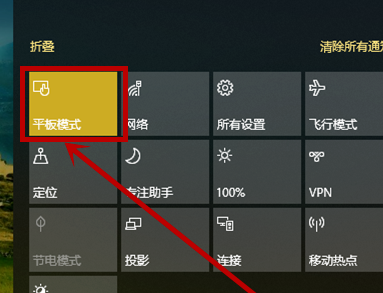
2. 在通知栏右击【平板模式】,选择【转到“设置”】按钮。
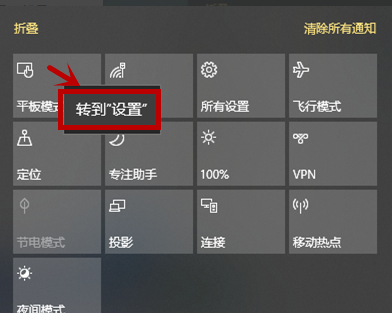
3. 在打开的设置界面,将——当我登陆时选择【始终使用桌面模式】,下面项选择【切换前始终询问我】这样就保证了我们始终使用桌面模式,即使切换也会收到通知。
4. 然后点击左侧的【通知和操作】选项,在右侧界面点击【添加或删除快速操作】选项。

5. 在打开的【添加或删除快速操作】界面找到【平板模式】,关闭后面的按钮,退出,这样就在通知栏取消了平板模式按钮,避免了误操作。
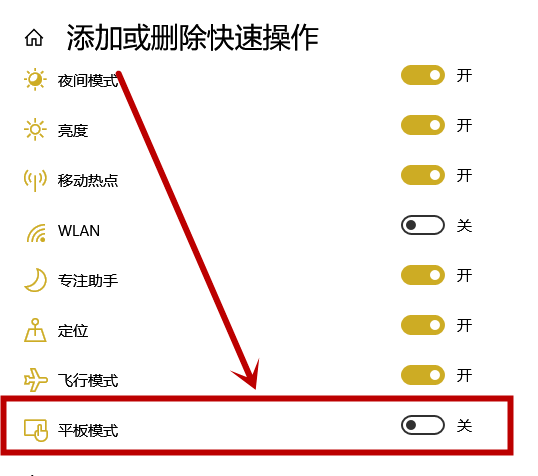
方法二:关闭设置中的开始全屏
1. 点击任务栏【通知】按钮,然后在通知界面选择【所有设置】选项。
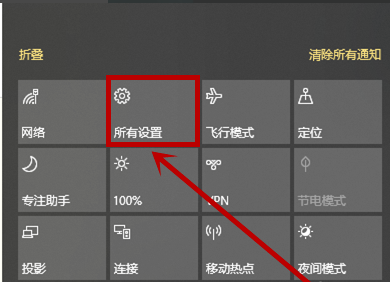
2. 在打开的【windows设置】界面选择【个性化】选项。

3. 在打开的设置界面左侧选择【开始】,然后在右侧关闭【使用全屏“开始”屏幕】下面的开关退出就行了。
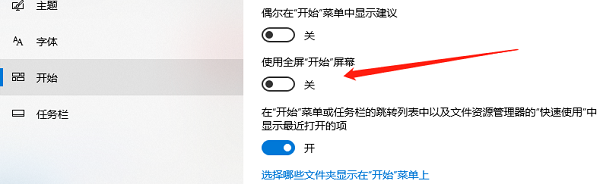
相关文章
- Win10提示当前没有可用的电源选项怎么办
- Win10电脑不显示缩略图终极解决方法
- Win10右键点击图标没有反应怎么办
- Win10用户头像怎么恢复默认头像-恢复Win10账户默认头像教程
- 如何关闭(或启用)Windows 10的Xbox游戏栏
- Win10安装字体显示字体无效怎么办
- Win10打印机共享错误0x000003e3最新解决方法
- Win10在哪关掉访问任务权限
- 玩恶灵附身1闪屏或者黑屏进不去怎么办
- Win10系统不显示光驱怎么办
- Win10笔记本任务栏点不动但桌面正常的解决方法
- 不小心把微软商店删除了怎么办-Win10应用商店误删后的找回方法
- Win10系统玩不了红警3怎么办-Win10玩不了红警3的解决方法
- Win10待机后鼠标无法唤醒电脑的解决方法
- Win10驱动备份在哪个文件夹
- 如何关闭Win10文件夹右边预览功能